- Autor Jason Gerald [email protected].
- Public 2023-12-16 11:03.
- Zuletzt bearbeitet 2025-01-23 12:14.
Möchten Sie Pokemon GO auf dem iPhone spielen? Sie haben Glück und können es leicht bekommen, wenn Sie in einem der 27 Länder leben, die Pokémon GO zur Verfügung gestellt haben! Oder möchten Sie vielleicht ein paar klassische Pokemon-Spiele auf Ihrem iPhone spielen? Mit speziellen Emulatorprogrammen und Spieldateien können Sie fast jedes Pokemon-Spiel auf Ihrem Gerät spielen! Sie können Pokémon-Spiele bis zu Black & White 2 auf Ihrem iPhone herunterladen. Derzeit können Sie Pokemon X oder Y nicht auf dem iPhone spielen.
Schritt
Methode 1 von 3: Pokémon GO
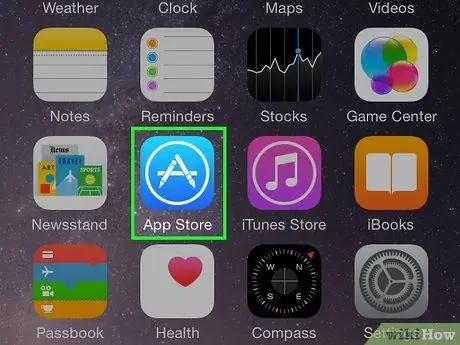
Schritt 1. Besuchen Sie den App Store
Pokémon GO ist für Android und iPhone verfügbar. Streichen Sie auf dem Startbildschirm Ihres Telefons nach rechts über den Bildschirm und geben Sie dann "App Store" (oder "Play Store", wenn Sie Android verwenden) in das angezeigte Suchfeld ein. Öffnen Sie den App Store, indem Sie auf das App Store-Symbol tippen.
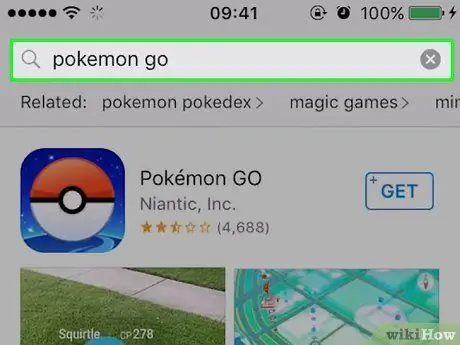
Schritt 2. Suchen Sie nach der Pokémon GO-App
Tippen Sie auf die Schaltfläche Suche am unteren Rand des Bildschirms geben Sie dann "Pokemon GO" in das Suchfeld ein. Tippen Sie auf die Schaltfläche Suche um die Liste der angezeigten Ergebnisse anzuzeigen.
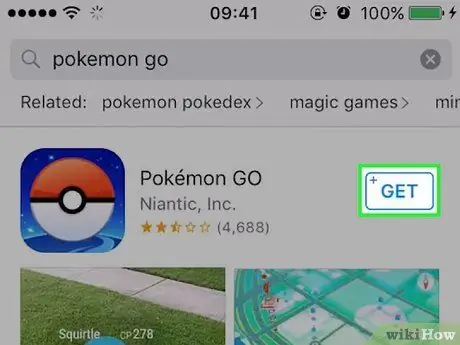
Schritt 3. Laden Sie die Pokemon GO-App herunter
Suchen Sie in der Ergebnisliste nach der Pokemon GO-App. Tippen Sie auf die Schaltfläche WERDEN in der oberen rechten Ecke der Suchergebnisleiste. Möglicherweise werden Sie aufgefordert, Ihr Apple-ID-Passwort einzugeben. Sobald Sie dies getan haben, wird die App heruntergeladen.
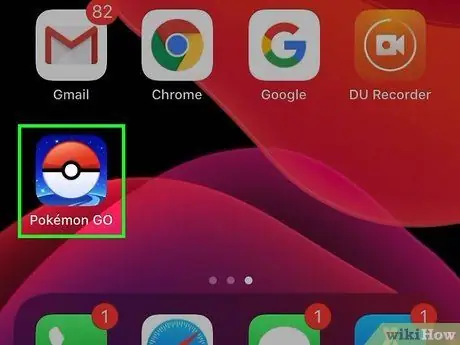
Schritt 4. Führen Sie Pokemon GO aus
Tippe auf die Startbildschirm-Schaltfläche und dann auf dein neues Pokémon GO-Symbol.
Wenn diese App nicht auf dem Startbildschirm angezeigt wird, streichen Sie nach links, bis Sie die Spotlight-Suchleiste sehen, in der Sie "Pokémon GO" eingeben können, und tippen Sie dann auf die angezeigte App
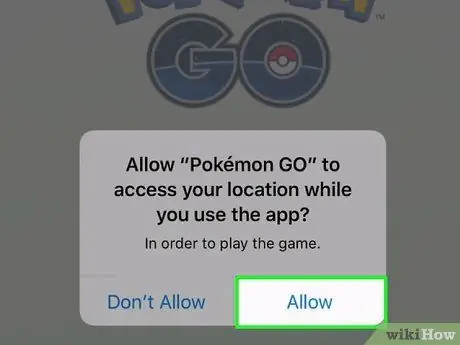
Schritt 5. Erlaube Pokémon GO, auf deinen Standort zuzugreifen
Ihr Standort muss für die App zugänglich sein, damit Sie die Funktionen des Spiels vollständig nutzen können.
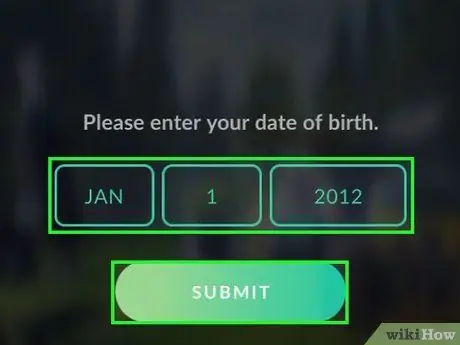
Schritt 6. Geben Sie Ihr Geburtsdatum ein
Wenn du fertig bist, tippe auf einreichen.
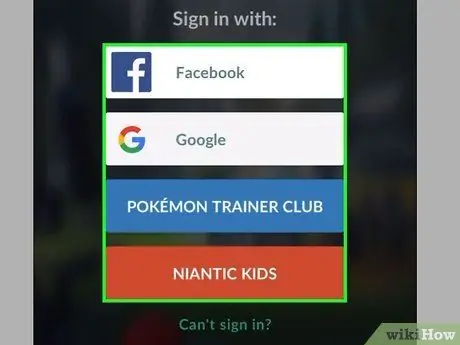
Schritt 7. Melden Sie sich für ein Pokémon GO-Konto an
Dies kann auf zwei Arten erfolgen:
- Mit Gmail anmelden. Wenn Sie ein Gmail-Konto haben, wählen Sie die Option zum Verknüpfen Ihres Kontos mit dem Spiel, damit Sie Daten zwischen den beiden Konten austauschen können. Zu diesem Zeitpunkt sieht die Anmeldung bei Gmail stabiler aus als bei Pokemon Trainer Club.
- Melde dich für den Pokemon Trainer Club an. Dies ist eine Funktion auf Pokémon.com, die darauf abzielt, eine Gemeinschaft engagierter Pokémon-Spieler zu schaffen, die bereit sind, mit anderen Spielern zu kommunizieren, zu kämpfen und Pokémon auszutauschen. Dies ist eine großartige Option, wenn Sie daran interessiert sind, der Community beizutreten.
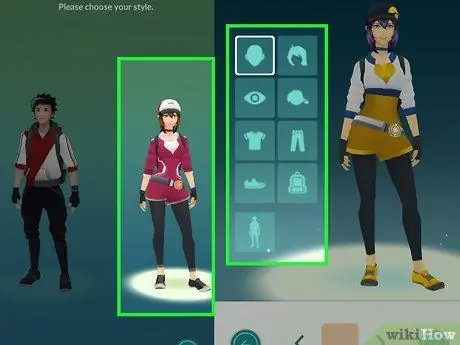
Schritt 8. Entwerfen Sie einen Avatar für Ihren Trainer
Sobald Sie die Allgemeinen Geschäftsbedingungen sowie eine Einführung von Professor Willow akzeptiert haben, werden zwei Avatar-Bilder angezeigt.
- Tippen Sie auf die Präsentation, die Ihnen gefällt. Dann erscheint ein Bildschirm, in dem Sie verschiedene physische Merkmale für Ihren Avatar bearbeiten können.
- Bearbeiten Sie Ihre Funktionen, indem Sie auf jeden der verschiedenen Abschnitte tippen und die Pfeile verwenden, um zu verschiedenen Ansichten zu wechseln.
- Tippen Sie auf das Häkchen in der unteren rechten Ecke des Bildschirms, wenn Sie mit der Gestaltung Ihres Avatars fertig sind. Sie sind bereit, sich zu wagen!
Methode 2 von 3: Ohne Jailbreak
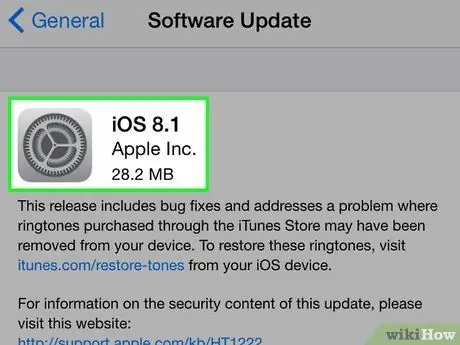
Schritt 1. Führen Sie kein Upgrade auf iOS 8.1 durch
Das Apple iOS 8.1-Update wird die GBA4iOS-Emulator-App beschädigen. Nach dem Update können Sie die Anwendung nicht mehr installieren oder verwenden. Aktualisieren Sie Ihr Gerät nicht auf iOS 8.1, wenn Sie den GBA4iOS-Emulator weiterhin verwenden möchten.
Wenn Sie Ihr Gerät auf 8.1 aktualisiert haben, müssen Sie Ihr iPhone jailbreaken, um den GBA4iOS-Emulator zu installieren
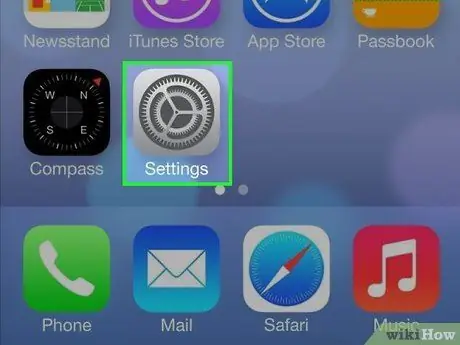
Schritt 2. Öffnen Sie die Einstellungen-App auf dem iPhone
Sie müssen das Datum auf Ihrem iPhone einstellen, um den Game Boy Advance-Emulator zu installieren. Sie sollten das Datum bei jedem Neustart Ihres iPhones immer ändern.
Dieser Emulator kann verwendet werden, um Pokemon Ruby, Emerald, Sapphire, LeafGreen, FireRed oder Originals zu spielen
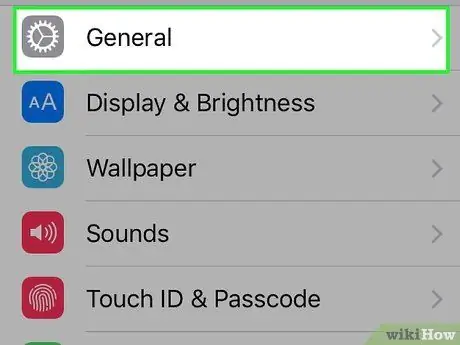
Schritt 3. Tippen Sie auf „Allgemein“
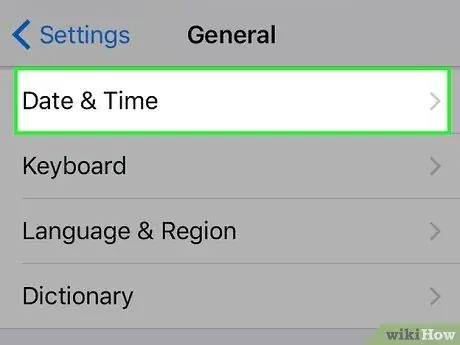
Schritt 4. Tippen Sie auf „Datum & Uhrzeit“
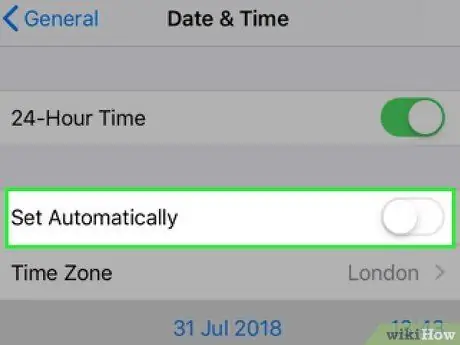
Schritt 5. Schalten Sie "Automatisch einstellen" auf AUS
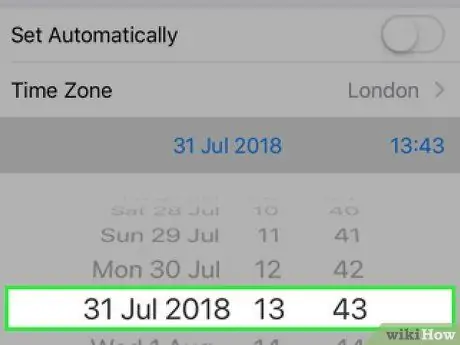
Schritt 6. Stellen Sie das Datum mindestens einen ganzen Tag auf den Vortag ein
Stellen Sie das Datum sicherheitshalber auf einen Monat vor heute.
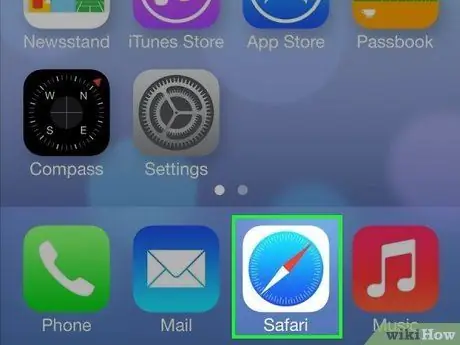
Schritt 7. Führen Sie Safari auf dem iPhone aus
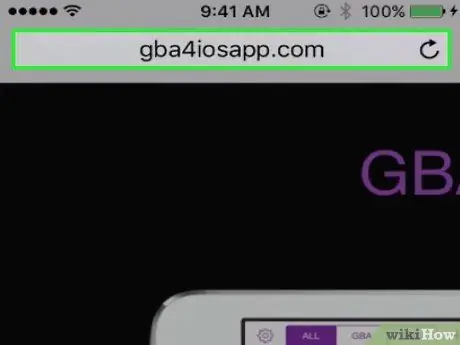
Schritt 8. Besuchen Sie die GBA4iOS-Site
Geben Sie gba4iosapp.com in Ihren Safari-Browser ein.
Sie benötigen einen NDS4iOS-Emulator, wenn Sie die Nintendo DS-Version von Pokemon (wie Diamond, Platinum, Pearl, HG SS, Black, White, W2 und B2) spielen möchten. Dieser Emulator kann unter iEmulators.com heruntergeladen werden. Sie sollten denselben Datumstrick wie in diesen Schritten beschrieben verwenden
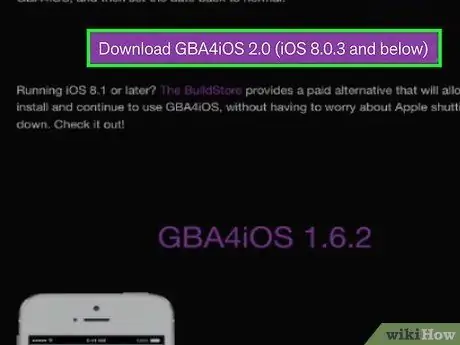
Schritt 9. Tippen Sie auf „GBA4iOS 2 herunterladen“.
0 ".
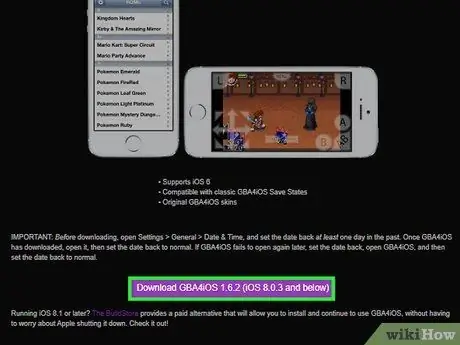
Schritt 10. Tippen Sie auf den Download-Link
Wenn Sie iOS 7 oder 8 verwenden, tippen Sie auf die Schaltfläche "Download GBA4iOS 2.0. X". Tippen Sie auf die Schaltfläche "Download GBA4iOS 1.6.2", wenn Sie iOS 6 verwenden.
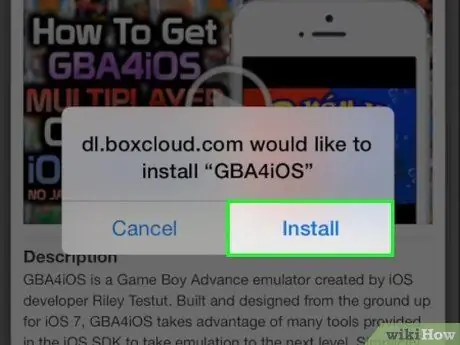
Schritt 11. Tippen Sie auf „Installieren“, um die App zu installieren
Es wird einige Zeit dauern, diese Anwendung herunterzuladen.
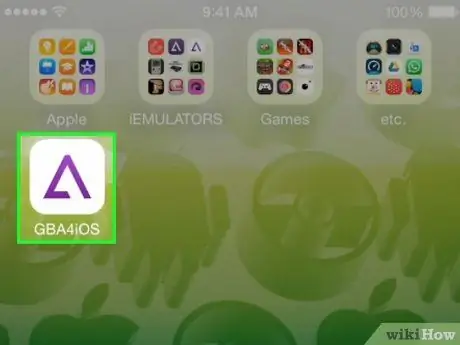
Schritt 12. Führen Sie GBA4iOS aus
Sobald die App installiert ist, finden Sie sie auf dem Startbildschirm. Tippen Sie auf die App, um sie zu öffnen.
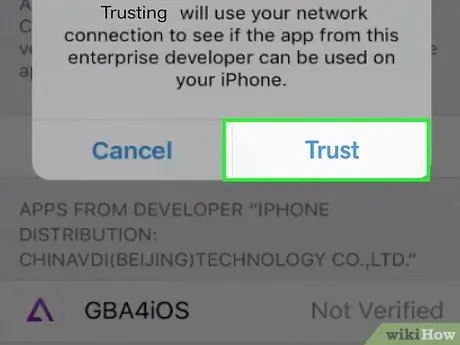
Schritt 13. Tippen Sie auf „Vertrauen“, wenn Sie aufgefordert werden, die App auszuführen
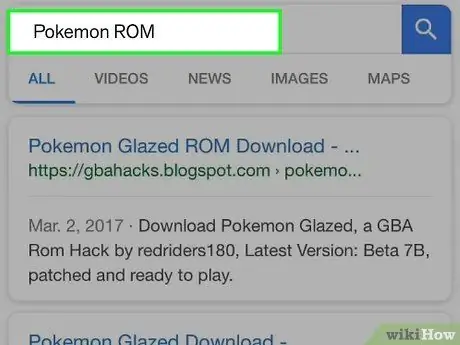
Schritt 14. Suchen Sie nach ROMs für Pokemon
Dies ist eine Spieldatei, die Sie herunterladen müssen, um das Spiel zu spielen. Führen Sie eine Suche durch und laden Sie die ROM-Datei mit Safari herunter.
- Einer der besten Orte zum Herunterladen von ROM-Dateien ist CoolROMs.
- Sie sollten nur legal ROM-Dateien für Spiele herunterladen, die Sie tatsächlich physisch besitzen.
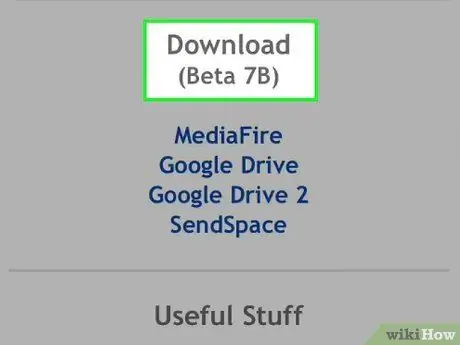
Schritt 15. Laden Sie die ROM-Datei herunter
Sobald Sie die ROM-Datei für Pokemon gefunden haben, laden Sie sie auf Ihr iPhone herunter, indem Sie auf den Download-Link auf der Website Ihrer Wahl tippen.
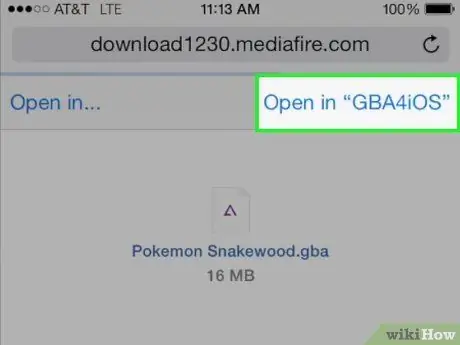
Schritt 16. Führen Sie die Datei auf GBA4iOS aus
Wenn Sie mit dem Herunterladen der Datei fertig sind, werden Sie aufgefordert, die Anwendung zum Öffnen auszuwählen. Wählen Sie GBA4iOS aus der verfügbaren Liste aus.
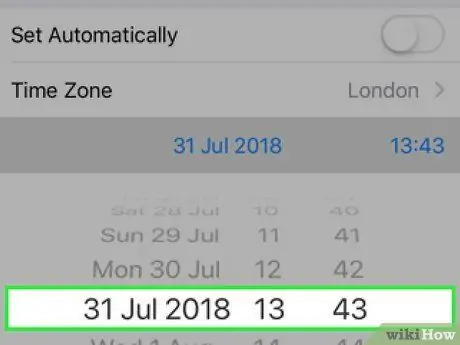
Schritt 17. Stellen Sie Ihre Datumseinstellungen wieder her
Nach dem ersten Start von GBA4iOS können Sie die Einstellung „Datum & Uhrzeit“auf Ihrem Gerät auf automatisch zurückstellen.
Sie müssen das Datum jedes Mal auf den Vortag zurücksetzen, wenn Sie Ihr iPhone zurücksetzen
Methode 3 von 3: Durch Jailbreak
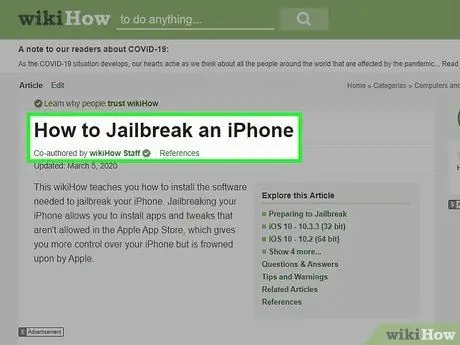
Schritt 1. Jailbreak Ihres iPhone
Diese Methode kann je nach verwendetem Gerät variieren, aber Sie können einen vertrauenswürdigen Jailbreak verwenden, der für alle iOS-Versionen verfügbar ist.
- Lesen Sie diese Anleitung, wenn Sie detaillierte Anweisungen zum Jailbreak Ihres iPhones benötigen.
- Sie können Apps ausführen, die sich nicht im Apple App Store befinden, indem Sie sie jailbreaken. Auf diese Weise können Sie GBA4iOS installieren, ohne das Datum auf dem System Ihres Geräts einstellen zu müssen.
- Jailbreaking kann riskant sein und die Garantie Ihres Geräts erlöschen lassen. Sie können den Zugriff auf Ihr Gerät verlieren, wenn der Jailbreak-Prozess Probleme hat.
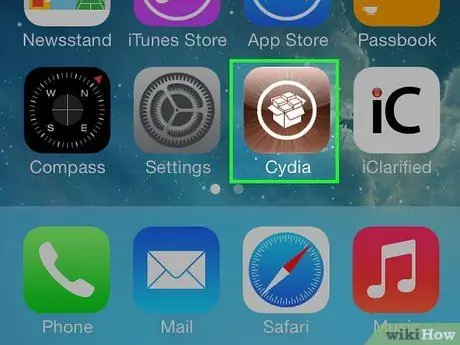
Schritt 2. Führen Sie Cydia auf dem iPhone mit Jailbreak aus
Es ist ein Jailbreak-Paketmanager, mit dem Sie Apps installieren und Apps optimieren können, die im Apple App Store nicht zulässig sind.
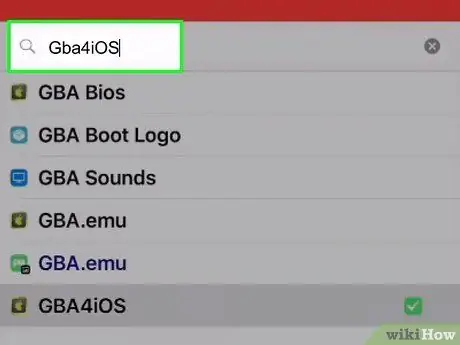
Schritt 3. Suchen Sie nach „GBA4iOS“
Derzeit ist GBA4iOS im Cydia-Repository enthalten, sodass Sie es direkt aus der Cydia-Anwendung herunterladen können. Führen Sie eine Suche durch und tippen Sie dann in den angezeigten Suchergebnissen auf GBA4iOS.
Sie müssen den NDS4iOS-Emulator verwenden, wenn Sie die Nintendo DS-Versionen von Pokémon (wie Diamond, Platinum, Pearl, HG SS, Black, White, W2 und B2) spielen möchten. Dieser Emulator kann mit derselben Methode installiert werden
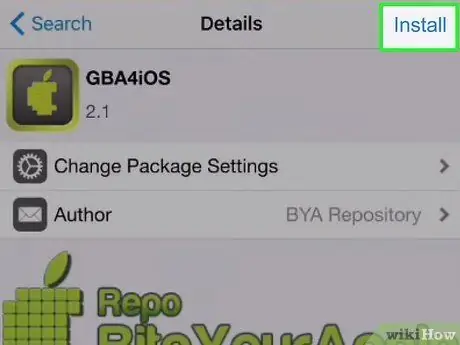
Schritt 4. Tippen Sie auf „Installieren“, um die GBA4iOS-App zu installieren
Tippen Sie auf "Bestätigen", um die App herunterzuladen.
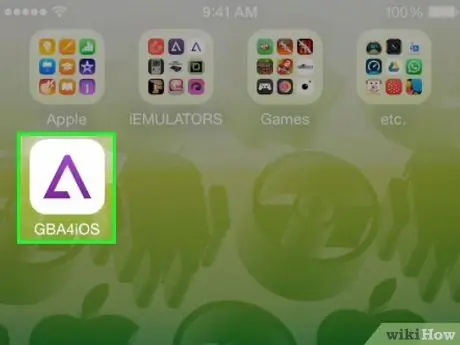
Schritt 5. Führen Sie GBA4iOS aus
Nach der Installation wird die App auf dem Startbildschirm angezeigt. Starten Sie die App, indem Sie darauf tippen.
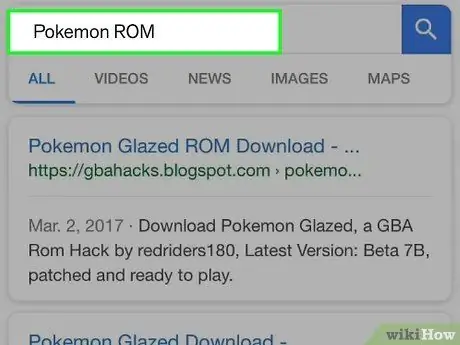
Schritt 6. Suchen Sie die ROM-Datei für Pokemon
Dies ist die Spieldatei, die Sie herunterladen müssen, um das Spiel zu spielen. Sie können Safari verwenden, um die ROM-Datei zu finden, die Sie herunterladen müssen.
- Einer der besten Orte zum Herunterladen von ROM-Dateien sind CoolROMs.
- Sie sollten nur legal ROM-Dateien für Spiele herunterladen, die Sie tatsächlich physisch besitzen.
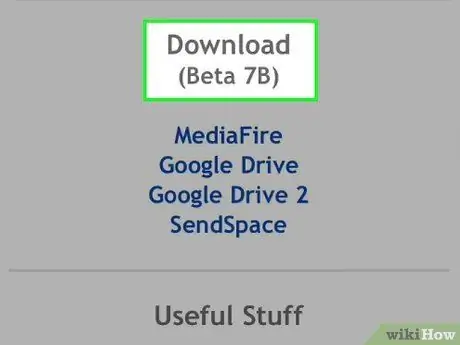
Schritt 7. Laden Sie die ROM-Datei herunter
Sobald Sie die ROM-Datei für Pokemon gefunden haben, laden Sie sie auf Ihr iPhone herunter, indem Sie auf den Download-Link auf der Website Ihrer Wahl tippen.
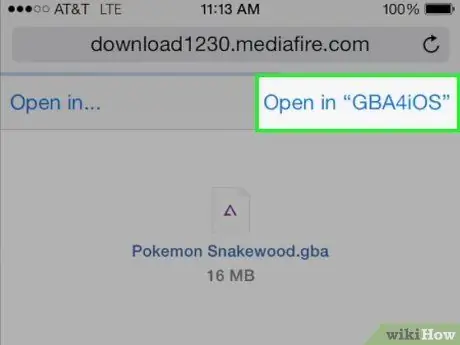
Schritt 8. Führen Sie die Datei auf GBA4iOS aus
Wenn Sie mit dem Herunterladen der Datei fertig sind, werden Sie aufgefordert, die Anwendung zum Öffnen auszuwählen. Wählen Sie GBA4iOS aus der verfügbaren Liste aus.
Warnung
- Lade keine gefälschten Pokémon GO-Apps herunter (die einen Jailbreak erfordern). Diese gefälschten Apps können zu Fehlfunktionen Ihres Telefons führen und schädliche Adware und Malware auf Ihr Telefon laden.
- Das Herunterladen von ROM-Dateien für Spiele, die Sie nicht besitzen, ist illegal.






